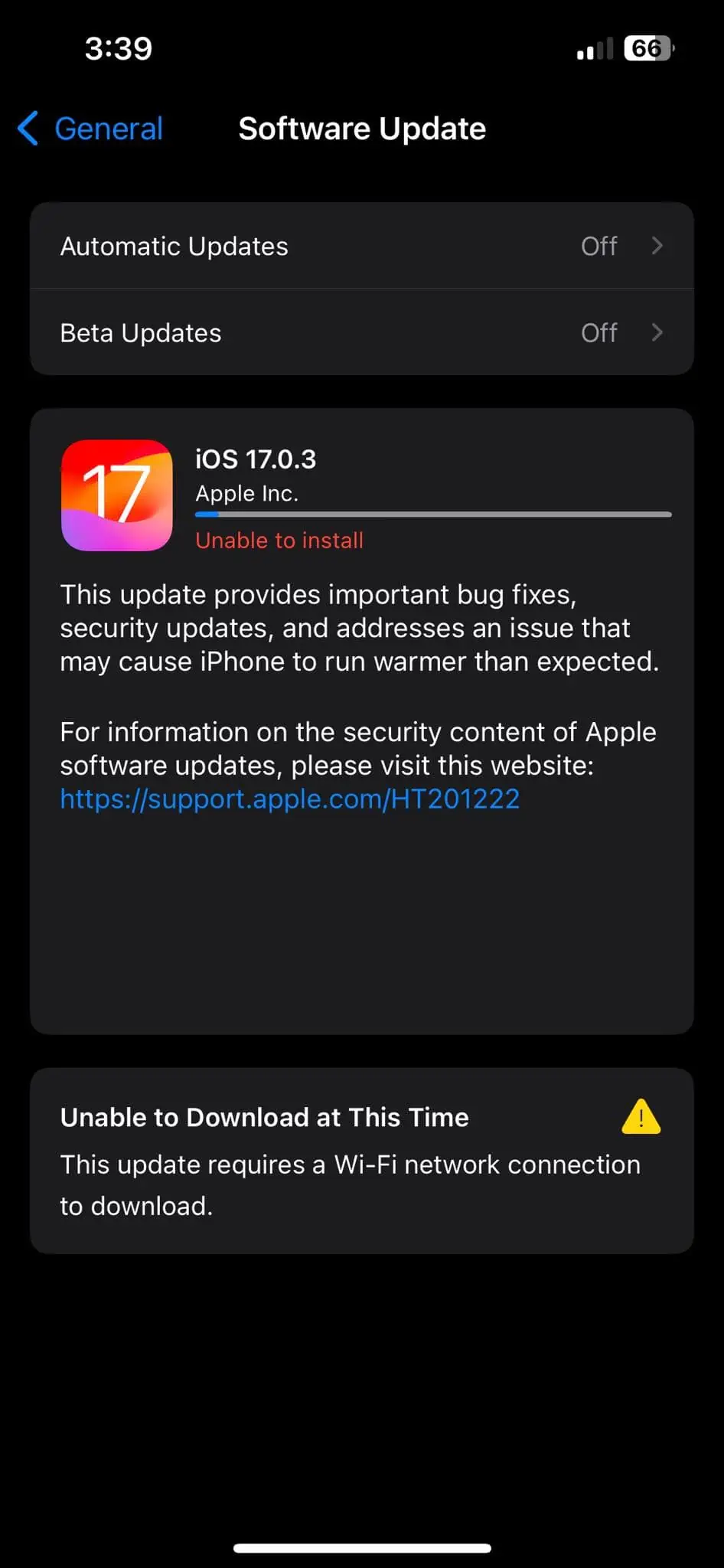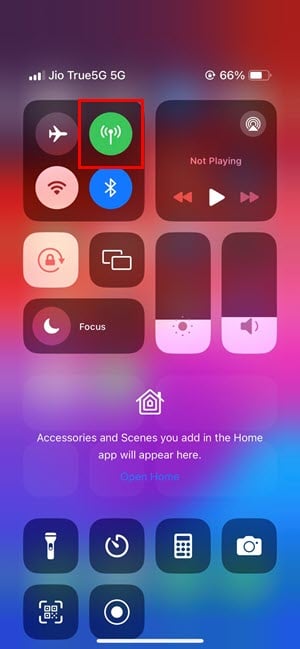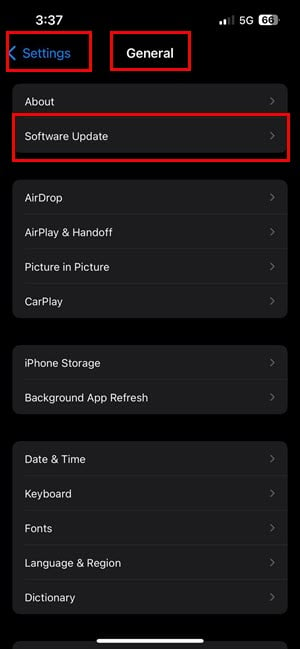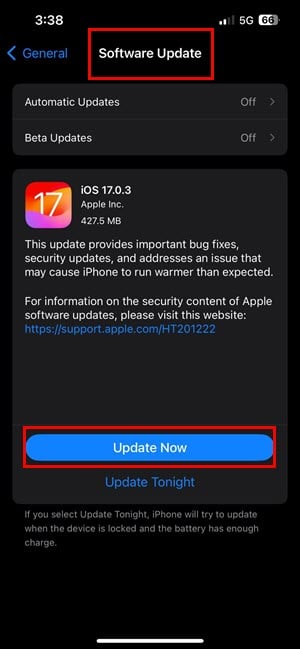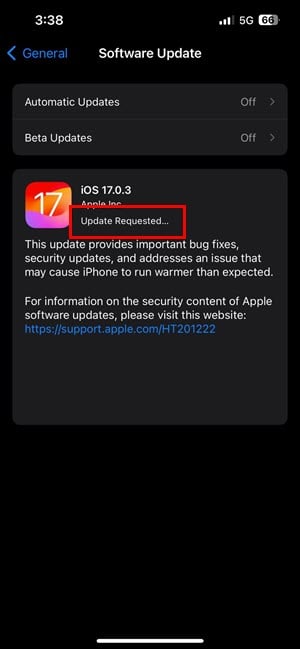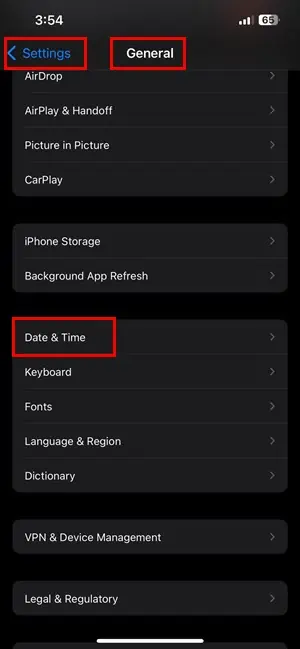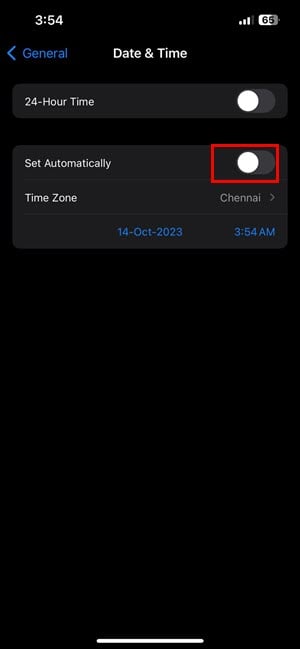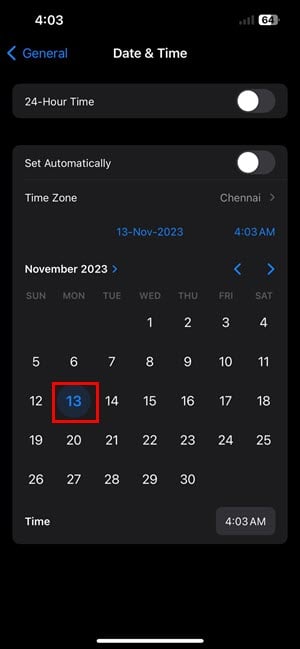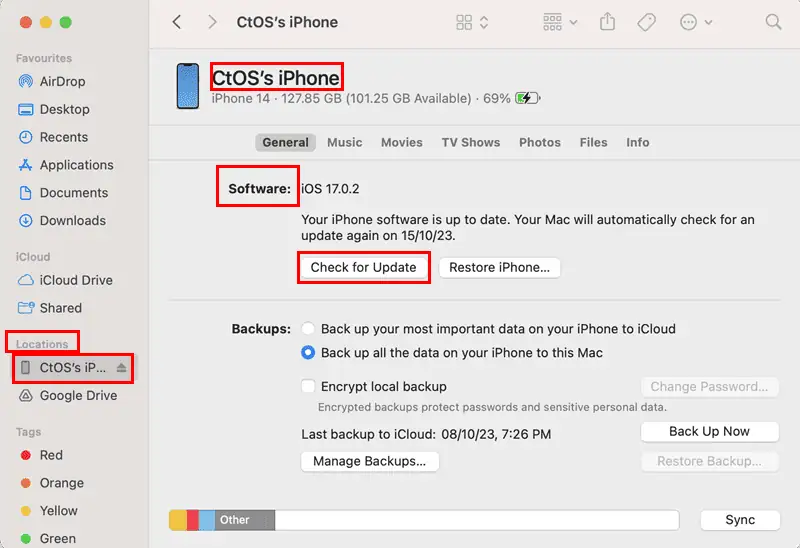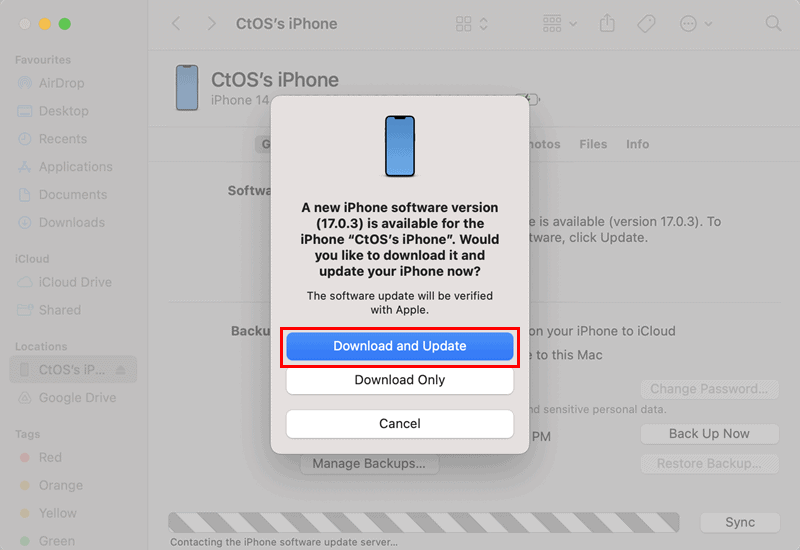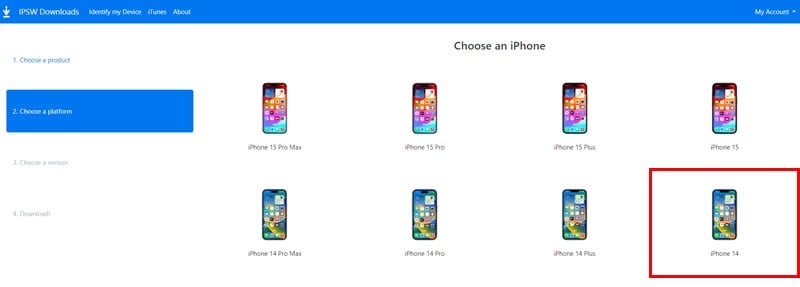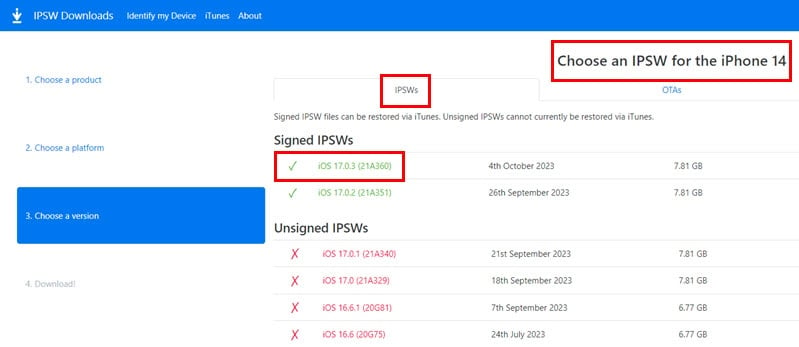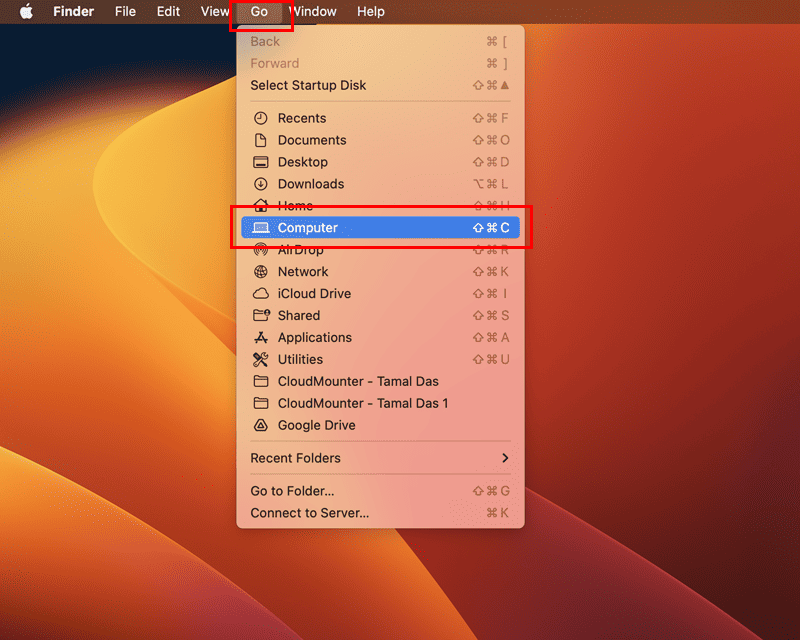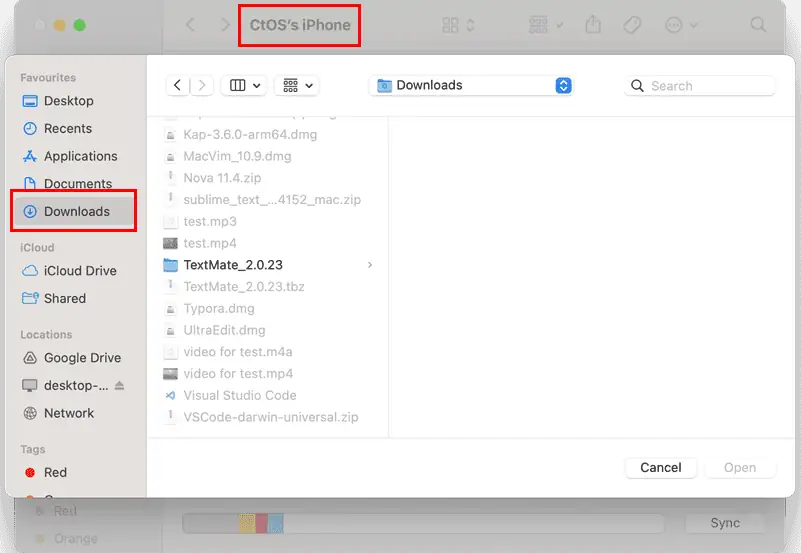چگونه آیفون را بدون وای فای به 4 روش ساده آپدیت کنیم
6 دقیقه خواندن
به روز شده در
صفحه افشای ما را بخوانید تا بدانید چگونه می توانید به MSPoweruser کمک کنید تا تیم تحریریه را حفظ کند ادامه مطلب
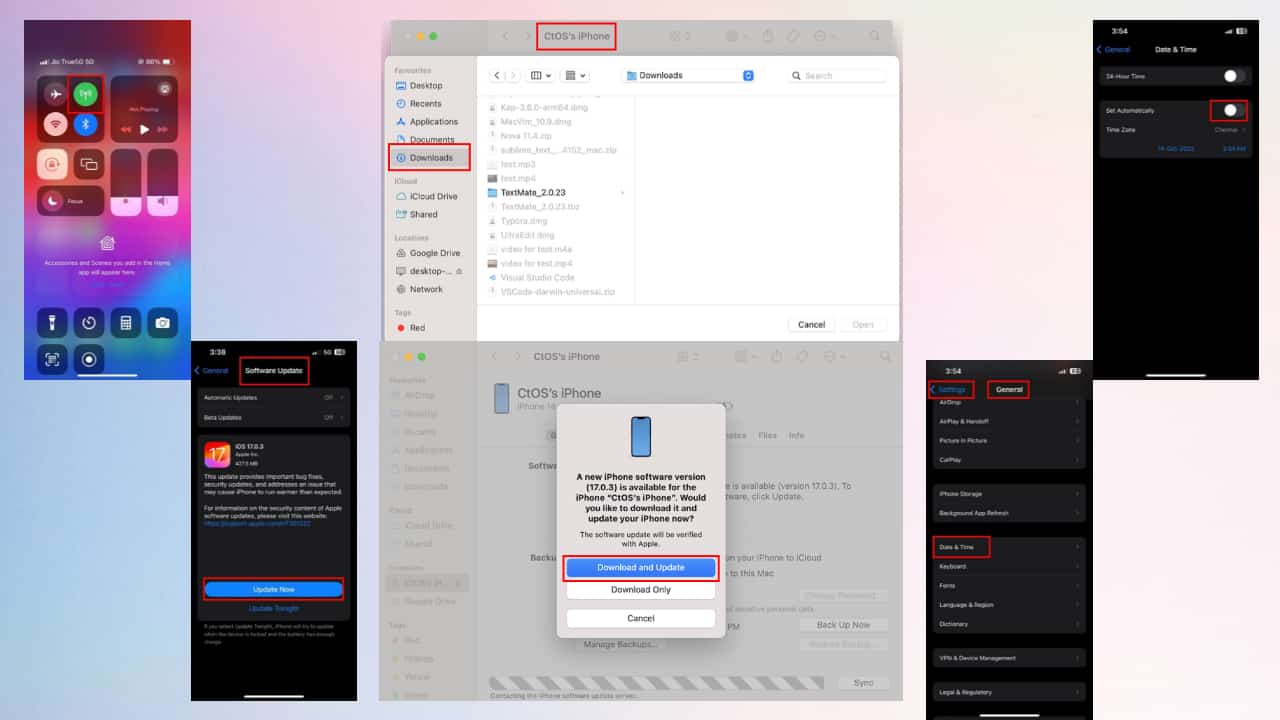
تا به حال به این فکر کرده اید که چگونه آیفون خود را بدون وای فای آپدیت کنیم؟ من به عنوان یک کاربر قدیمی iOS، همین سوال را از خودم پرسیده ام. همیشه نمی توان دستگاه خود را به وای فای پرسرعت متصل کرد. یا شاید شما فقط می خواهید با به روز رسانی تلفن خود از داده های تلفن همراه خود به خوبی استفاده کنید.
به گفته اپل، بهروزرسانیهای سیستمعامل به اتصال Wi-Fi برای جلوگیری از مشکلات پایداری و قابلیت اطمینان نیاز دارند. اگر این امکان برای شما وجود ندارد و باید آیفون خود را به روز کنید، این مقاله را بخوانید تا با چند ترفند جالب برای دور زدن این سیاست اپل آشنا شوید.
چگونه آیفون را بدون وای فای آپدیت کنیم؟
در اینجا برخی از راه های پیشرفته و در عین حال آسان برای به روز رسانی شما آورده شده است آیفون بدون اتصال آن به شبکه Wi-Fi. من اینها را روی آیفون 14 خود که روی iOS 17 اجرا میشود تست کردم و همه آنها به خوبی کار کردند. من همچنین اسکرین شات هایی را برای هر روش مختلف در زیر پیوست کرده ام تا بتوانید دنبال کنید.
راه حل 1: به روز رسانی آیفون با استفاده از داده تلفن همراه (5G)
شبکه سلولی 5G سریع ترین اینترنت بی سیم ممکنی است که می توانید دریافت کنید. سرعت دانلود تا 10 گیگابیت بر ثانیه را ارائه می دهد. همچنین، دارای حداقل مقادیر پینگ است که آن را برای به روز رسانی های اصلی iOS بسیار قابل اعتماد می کند. در اینجا نحوه استفاده از 5G برای به روز رسانی آسان دستگاه خود آورده شده است:
- برای دسترسی، از گوشه سمت راست بالای آیفون خود به پایین بکشید مرکز کنترل.
- روی ضربه بزنید نماد آنتن بالای نماد بلوتوث فعال سازی اینترنت تلفن همراه 5G.
- حالا ، به تنظیمات iOS و دسترسی به سوالات عمومی پنجره.
- در آنجا، ضربه بزنید به روز رسانی نرم افزار.
- شیر بروز کن، اگر بهروزرسانیهای معلق iOS وجود داشته باشد.
- آیفون شما نشان خواهد داد به روز رسانی درخواست شده است پیام
- سپس در عرض چند ثانیه، باید نوار وضعیت دانلود را مشاهده کنید.
در نهایت منتظر بمانید تا آپدیت iOS دانلود و نصب شود.
راه حل 2: آیفون را با استفاده از 4G/LTE به روز کنید
اگرچه بهروزرسانیهای iOS زمانی که از اینترنت سلولی 5G استفاده میکنید به خوبی کار میکنند، اگر آن را تحت شبکه 4G/LTE یا شبکه تلفن همراه قدیمیتر امتحان کنید، کار نمیکند. با این حال، یک ترفند مخفی وجود دارد که با شما در میان می گذارم. در اینجا مراحل انجام می شود:
- به آیفون دسترسی پیدا کنید مرکز کنترل ابزار است.
- اینترنت همراه 4G/LTE خود را با ضربه زدن روی آن فعال کنید آیکون آنتن موبایل درست در بالا بلوتوث.
- سپس برو به تنظیمات > سوالات عمومی > زمان قرار پنجره.
- اسلاید تنظیم به صورت خودکار دکمه سمت چپ برای غیرفعال کردن این ویژگی.
- تاریخ دستگاه را دقیقاً یک ماه زودتر از تاریخ فعلی به صورت دستی تنظیم کنید.
- به عنوان مثال، اگر 14 اکتبر است، تاریخ را به 13 نوامبر تغییر دهید.
- حالا ، به به روز رسانی نرم افزار از طریق پنجره تنظیمات > سوالات عمومی .
- اگر بهروزرسانیهای معلقی برای آیفون شما وجود دارد، باید ببینید هماکنون بارگیری کنید or بارگیری و نصب.
- روی آن ضربه بزنید و به روز رسانی باید طبق معمول انجام شود.
راه حل 3: آیفون خود را با استفاده از برنامه Finder به روز کنید
این را تصور کنید: شما نمی توانید برای به روز رسانی آیفون خود به وای فای پرسرعت متصل شوید اما شما یک مک به اینترنت پهن باند متصل است. در این حالت می توانید از برنامه Finder استفاده کنید. فقط این دستورالعمل ها را دنبال کنید:
- آیفون خود را با کابل USB مناسب به مک وصل کنید.
- اگر مک یا آیفون یا هر دو از شما خواسته شود، اعتماد/ مجاز دستگاه ها
- در حال حاضر، راه اندازی یابنده برنامه در Mac شما.
- یافتن محل ها بخش در قسمت ناوبری سمت چپ برنامه Finder.
- در آنجا باید نام آیفون یا جزئیات مدل خود را ببینید.
- روی آن کلیک کنید.
- بر آیفون پنجره را جستجو کنید بررسی برای به روز رسانی دکمه زیر را بزنید نرم افزار بخش.
- کلیک کنید بررسی برای به روز رسانی.
- اگر بهروزرسانیهای معلقی برای آیفون شما وجود داشته باشد، آن را مشاهده خواهید کرد دانلود و به روز رسانی کادر محاوره ای.
- کلیک کنید دانلود و به روز رسانی.
- منتظر بمانید تا اپلیکیشن Finder آخرین به روز رسانی ها را دانلود و نصب کند.
به روز رسانی آیفون شما همیشه به یک اتصال اینترنتی فعال نیاز دارد. همانند این روش، برای دانلود فایل های مورد نیاز، باید مک خود را به یک شبکه اینترنت پرسرعت متصل کنید.
راه حل 4: آیفون خود را با استفاده از دانلودهای IPSW به روز کنید (غیر رسمی)
IPSW فرمت فایل iOS برای نصب سیستم عامل بر روی آیفون است. اپل این فایل ها را روی سرورهای خود میزبانی می کند اما عمومی نیستند. با این حال، می توانید از طریق وب سایت IPSW Downloads به آنها دسترسی داشته باشید. با این حال، به خاطر داشته باشید این یک وب سایت متعلق به اپل نیست همچنین صاحبان آیفون را تشویق نمیکند که دستگاههای خود را از این طریق بهروزرسانی کنند.
بنابراین، جادو اینجاست:
ابتدا آخرین فایل IPSW را برای آیفون خود از این وب سایت دانلود خواهید کرد. سپس، به روز رسانی را با استفاده از Mac و برنامه Finder یا Windows PC و برنامه آیتونز. من خودم اینو بدون مشکل امتحان کردم
با این حال، اگر مایل به رفتن به این مسیر هستید، این کار را تنها پس از انجام مراحل قبلی انجام دهید. در اینجا به این صورت است:
- مشاهده دانلودهای IPSW وب سایت.
- با کلیک بر روی آیفون آیکون.
- مدل آیفون خود را از لیست آیفون ها انتخاب کنید.
- بر یک IPSW برای آیفون 14 انتخاب کنید صفحه، روی IPSW ها تب.
- اکنون روی آخرین فایل درست در زیر کلیک کنید IPSW های امضا شده بخش.
- با کلیک بر روی دانلود دکمه دریافت نرم افزار
سپس، به پوشه Downloads رایانه Mac یا Windows PC خود بروید تا با تطبیق حجم فایل با مخزن IPSW، مطمئن شوید که فایل کامل را دریافت کردهاید. اکنون، در اینجا نحوه اعمال این بهروزرسانی نرمافزار iOS در آیفون خود آمده است:
- با استفاده از برق or USB-C کابل، آیفون را به مک خود وصل کنید.
- با کلیک بر روی Go را فشار دهید در منوبار مک.
- در منوی زمینه که باز می شود، را انتخاب کنید کامپیوتر.
- با کلیک بر روی آیفون گزینه ای در صفحه ناوبری سمت چپ.
- پنجره آیفون در مک ظاهر می شود.
- را فشار دهید گزینه در مک خود را فشار دهید و سپس بر روی آن کلیک کنید بروزرسانی دکمه در برنامه Finder.
- یک پنجره انتخاب فایل خواهید دید.
- رفتن به دانلود پوشه و فایل IPSW را که به تازگی دانلود کرده اید انتخاب کنید.
- دستورالعمل های روی صفحه را دنبال کنید تا آخرین نرم افزار iOS را روی آیفون خود نصب کنید.
اگر لازم است موارد فوق را روی رایانه شخصی ویندوزی انجام دهید، از برنامه iTunes استفاده کنید. مراحل مشابه هستند. را فشار دهید تغییر + بروزرسانی را فشار دهید تا پنجره انتخاب فایل در سیستم ویندوز را دریافت کنید.
نتیجه
بنابراین، اکنون می دانید که چگونه آیفون خود را بدون Wi-Fi به روز کنید! این مهارت باعث میشود زمانی که شما در حال سفر هستید یا مشکلات اتصال را تجربه میکنید، روزتان را نجات دهد. در چنین شرایطی، روش های ذکر شده در بالا را برای به روز رسانی دستگاه خود دنبال کنید. همچنین، فراموش نکنید که در زیر نظر دهید و به اشتراک بگذارید که کدام روش را بیشتر دوست داشتید!